看完下面的教程相信你會有很大的啟發。作者的調色方法非常精細,也非常實用。大致思路:調色之前先把圖片簡單的調亮,然后用計算及通道把圖片的高光,中間調,暗調等選區調出來,再分別潤色。操作的時候可能有點麻煩。不過這樣調出的人物圖片質感好,色彩比較勻稱。最后美化一下細節即可。
原圖

<點小圖查看大圖>
最終效果

<點小圖查看大圖>
1、打開原片,復制圖層(這是必備的一個好習慣),將圖層模式改為濾色,目的是將照片整體提亮,當然主要是提亮人物,特別是面部,對于不需要提亮的部分,添加圖層蒙板,選擇柔角畫筆,前景色為黑色,選擇適當的不透明度,進行擦除。如圖所示:


2、蓋印圖層,為下一部調色作好準備。

3、在進行這一步之前,用計算的方法,先選取照片的暗部、亮部和中間調選區,并存儲為新通道。其中:亮部選區計算兩次,目的是能夠更好的調試背景。
計算的具體方法是:暗部選區:按照設置的參數(加圖片兩張),生成Alpha 1通道,取名為“暗部”。如圖:
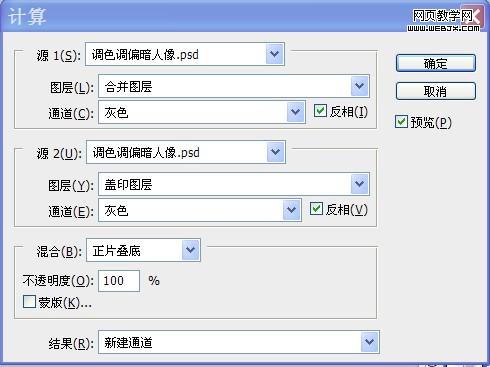
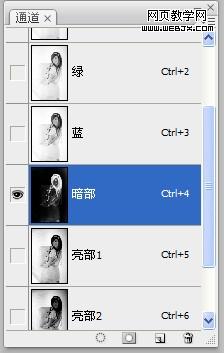
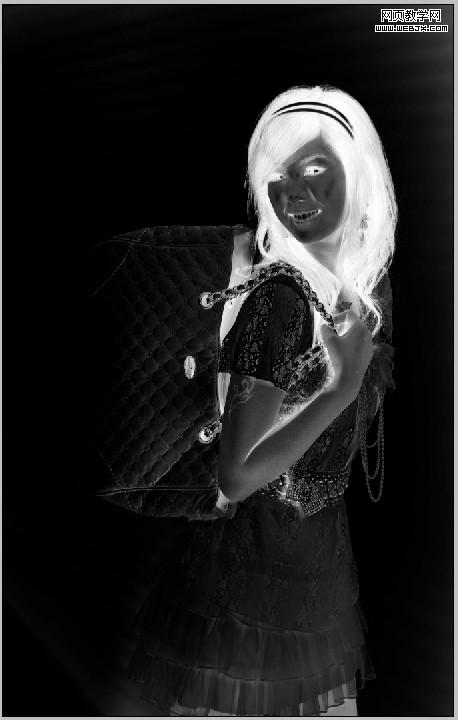
4、亮部選區:按照設置的參數(加圖片四張)計算兩次,分別生成Alpha 2和Alpha 3兩個通道,分別取名為“亮部1”和“亮部2”。
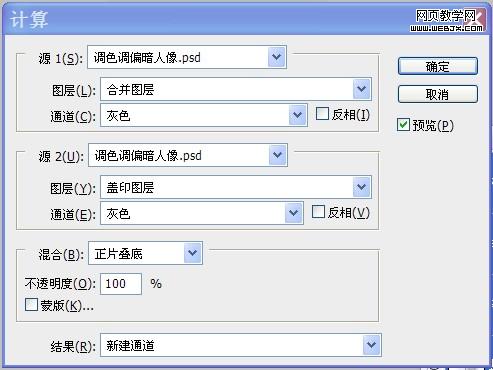
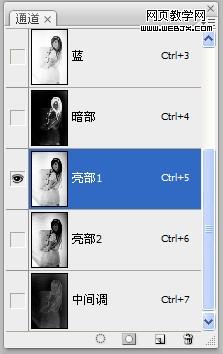


5、中間調選區:按照設置的參數(加圖片兩張),生成Alpha 4通道,取名為“中間調”。
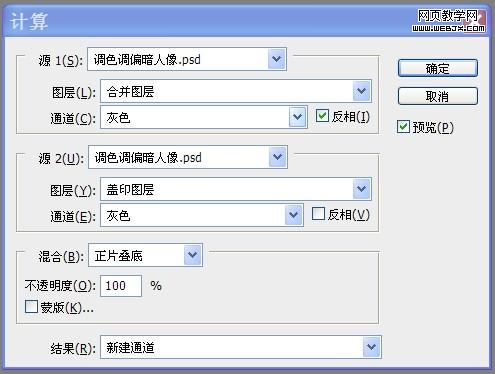
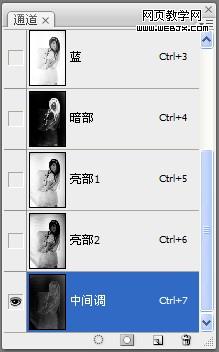
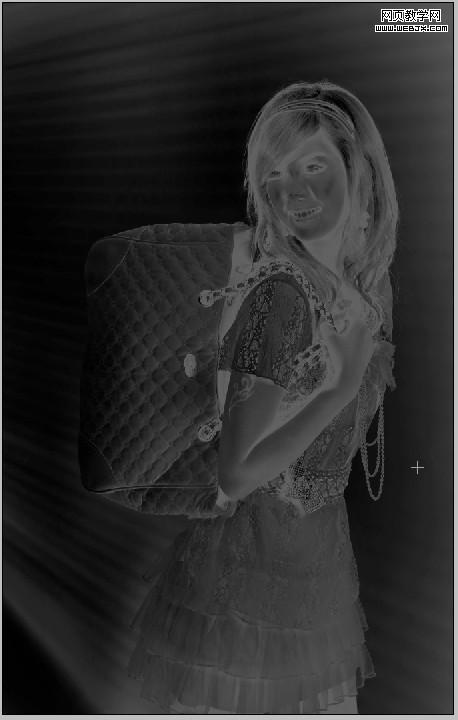
6、進入通道面板,載入“亮部1”選區,添加“可選顏色”調整圖層,按照設置參數對背景顏色進行調整,然后進入圖層蒙板,選擇柔角畫筆,前景色為黑色,選擇適當的不透明度,將人物部分擦試出來。如圖所示:
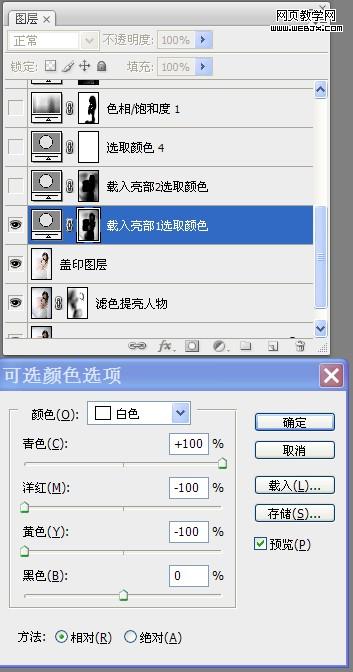

7、進入通道面板,載入“亮部2”選區,操作辦法與1相同。如圖所示:
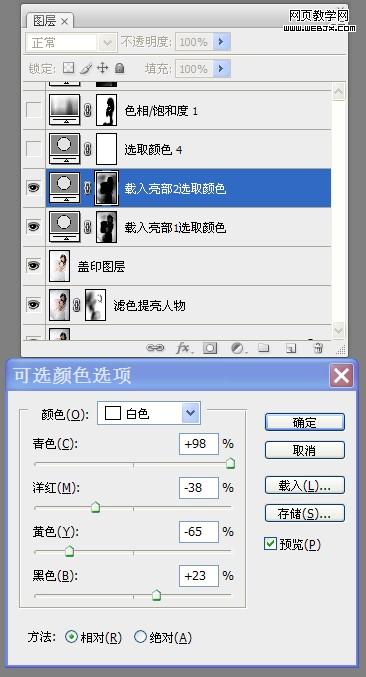

8、進入通道面板,載入“中間調”選區,添加“可選顏色”調整圖層,按照設置參數對人物膚色進行調整,與周圍環境光更加融合。如圖所示:
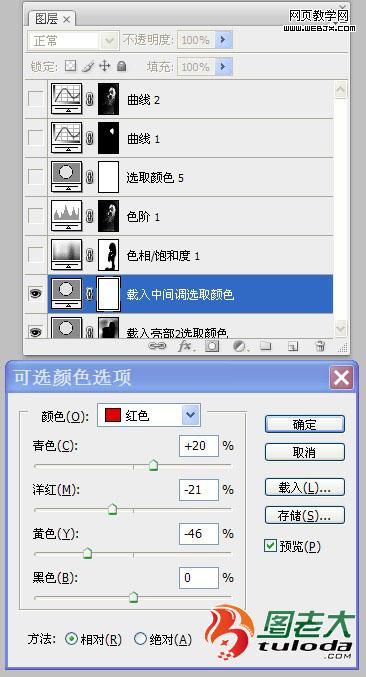
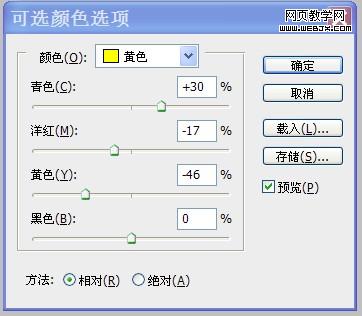

9、添加“色相飽和度”調整圖層,按照設置參數調整挎包顏色,使顏色更加飽滿,起到點綴畫面和人物的作用。然后進入圖層蒙板,選擇柔角畫筆,前景色為黑色,選擇適當的不透明度,將不需要的部分擦試出來。如圖所示:
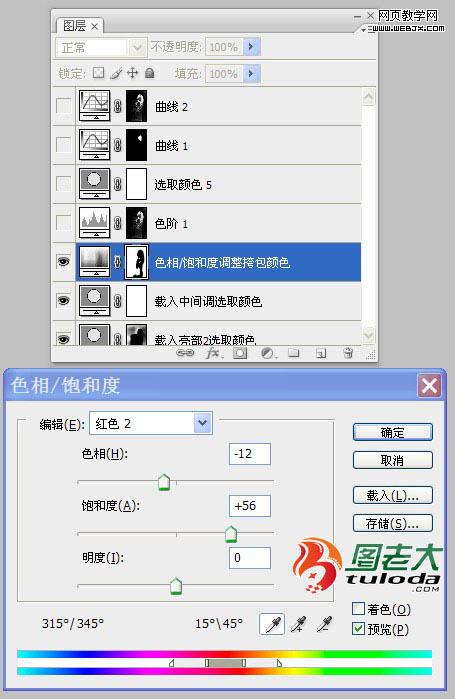

10、載入“暗部”選區,添加“色階”調整圖層,按照設置參數調整人物頭發顏色,使之與周圍環境光融合。如圖所示:
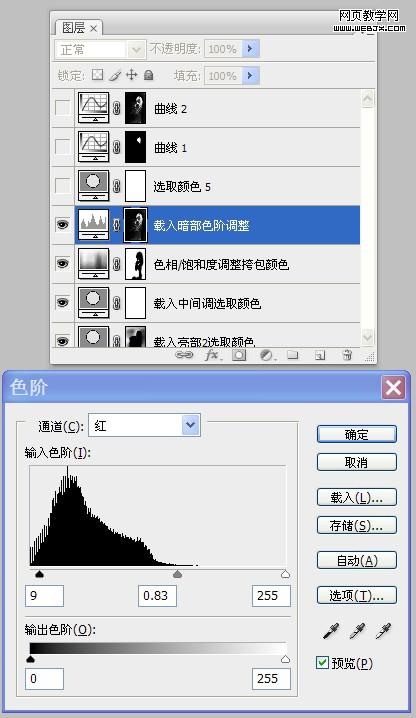
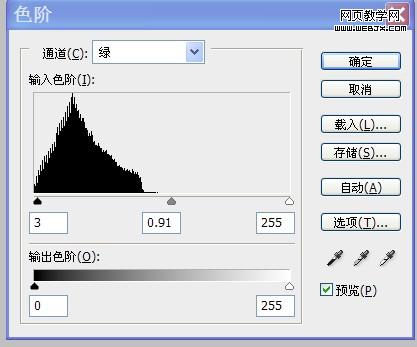


11、感覺人物膚色有些偏淡,再次進入通道面板,載入“中間調”選區,添加“可選顏色”調整圖層,按照設置參數對人物膚色再次進行調整。如圖所示:
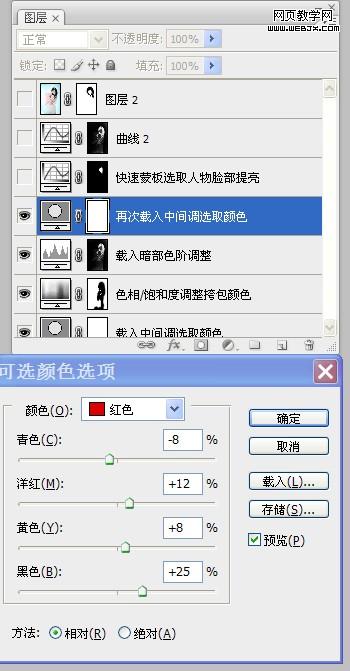

12、感覺人物頭發有些偏暗,再次進入通道面板,載入“暗部”選區,添加“曲線”調整圖層,按照設置參數對人物頭發進行提亮。如圖所示:
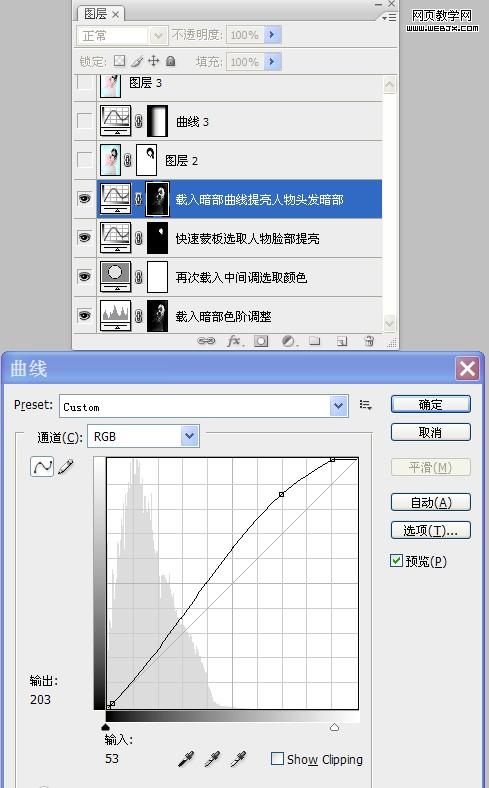

13、蓋印圖層,進行降噪處理,同時,添加圖層蒙板,選擇柔角畫筆,前景色為黑色,選擇適當的不透明度,將頭發和人物五官部分擦試出來。如圖所示:


14、添加“曲線”調整圖層,按照設置參數對照片整體提亮。

最終效果:

新聞熱點
疑難解答